VLC, multiplatformowy odtwarzacz multimedialny, jest dobrze kompatybilny z odtwarzaniem w wysokiej rozdzielczości zwykłych plików multimedialnych większości popularnych formatów. Ponadto ten potężny odtwarzacz obsługuje również strumieniowe przesyłanie wideo online z popularnych platform, takich jak YouTube. Szkoda jednak, że VLC nie jest jeszcze kompatybilny z odtwarzaniem strumieniowego wideo Netflix.
Aby móc odtwarzać Netflix za pomocą VLC, musisz przekonwertować przesyłane strumieniowo filmy z Netflix na MP4, odszyfrować ich szyfrowanie, a następnie oglądaj filmy Netflix w trybie offline z VLC player. Ten blog przeprowadzi Cię przez szczegóły dotyczące łatwego odtwarzania filmów Netflix na VLC Media Player w oryginalnej jakości. Sprawdźmy to teraz.
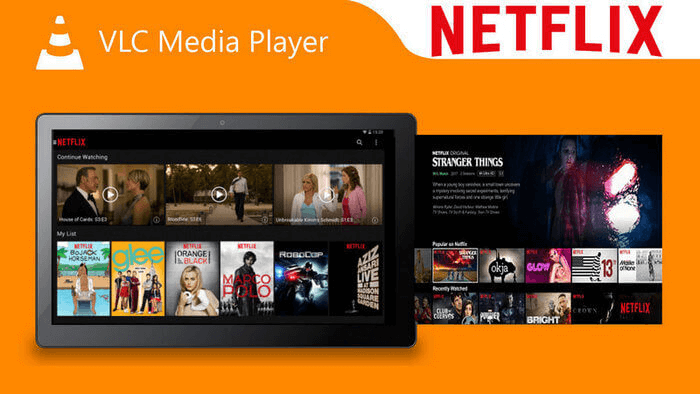
Jak odtwarzać filmy Netflix w VLC Media Player
Aby włączyć odtwarzanie wideo Netflix w VLC Media Player, najważniejszym procesem, aby to zadziałało, jest odszyfrowanie ochrony stosowanej do filmów Netflix i przekonwertowanie ich na zwykłe pliki wideo, które są zgodne z VLC. Tutaj będziesz potrzebować pomocy profesjonalnego programu do pobierania wideo Netflix, MovPilot.
MovPilot Netflix Video Downloader zapewnia potężną funkcjonalność zgrywania filmów Netflix do formatu MP4/MKV, z zachowaniem najlepszej rozdzielczości HD 1080p i zachowaniem oryginalnego strumieniowania wideo w trybie offline. Dzięki wbudowanej funkcji wyszukiwania użytkownicy mogą przeglądać i uzyskiwać dostęp do zasobów wideo Netflix, po prostu wpisując słowa kluczowe.
Tymczasem MovPilot Netflix Video Downloader pozwala użytkownikom wybrać język, aby zachować oryginalne ścieżki audio i napisy zgodnie z życzeniem. Dzięki temu użytkownicy mogą pojąć oryginalne doświadczenie 100% po pobieranie filmów z Netflixa do formatu MP4 do strumieniowania w VLC Media Player.
Świetne funkcje programu MovPilot Netflix Video Downloader
- Odszyfruj zabezpieczenia i zgraj filmy z serwisu Netflix do plików MP4/MKV za pomocą kilku kliknięć;
- Zachowaj najlepszą jakość HD 1080p, aby wyświetlać filmy Netflix;
- Wbudowana funkcja wyszukiwania umożliwiająca dostęp do wszystkich filmów Netflix bez konieczności przełączania się między platformami;
- Płynna, szybka i stabilna wydajność umożliwiająca łatwe pobieranie zbiorcze filmów z serwisu Netflix;
- Dostępny jest opcjonalny wybór języka ścieżki dźwiękowej i napisów;
- Do pobrania dostępne są napisy miękkie, napisy twarde i napisy zewnętrzne.
Teraz zakończ instalację programu MovPilot Netflix Video Downloader i postępuj zgodnie z tym przewodnikiem krok po kroku, aby zapisać filmy z serwisu Netflix w formacie MP4 i odtwarzać je za pomocą programu VLC Media Player.
KROK 1. Zaloguj się i wyszukaj filmy Netflix
Uruchom MovPilot Netflix Video Downloader. Musisz zalogować się do programu do pobierania za pomocą swojego osobistego konta Netflix. Następnie możesz wejść do głównego interfejsu i bezpośrednio użyć funkcji wyszukiwania, aby przeglądać filmy Netflix, które chcesz pobrać do strumieniowania za pomocą VLC Media Player.

KROK 2. Dostosuj parametry wyjściowe i ustawienia dźwięku/napisów
Przed pobraniem filmu możesz kliknąć ikonę koła zębatego w prawym górnym rogu, aby przejść do „Ustawień”, w których możesz dostosować parametry wideo (format i kodek), języki dźwięku/napisów oraz typ napisów według swoich wymagań.

KROK 3. Pobierz filmy z Netflixa do formatu MP4
Po zakończeniu ustawień, po prostu klikając podaną ikonę pobierania dla każdego wyniku wideo Netflix, MovPilot Netflix Video Downloader przetworzy pobieranie wybranych filmów dla Ciebie. Sprawdź postęp pobierania, aby śledzić stan pobierania w dowolnym momencie.

KROK 4. Odtwórz film Netflix MP4 w VLC
Gdy MovPilot Netflix Video Downloader zakończy pobieranie wideo, będziesz mieć dostęp do pobranego wideo MP4 Netflix w sekcji „Historia”. Kliknij folder „otwórz plik”, aby sprawdzić pobrane pliki. Następnie po prostu otwórz VLC Media Player, przeciągnij i upuść go do VLC i możesz oglądać wideo offline w VLC.

Może Ci się spodobać:
Porady dotyczące odtwarzania filmów Netflix w programie VLC
Aby umożliwić Ci zrozumienie sposobów na przyjemniejsze odtwarzanie filmów Netflix na VLC, oto kilka wskazówek, których możesz potrzebować podczas przetwarzania strumieniowania. Sprawdź je i poznaj wskazówki, których będziesz potrzebować.
Jak wyłączyć napisy Netflix w VLC?
Jeśli pobrałeś filmy z serwisu Netflix z napisami, ale rozważasz ich wyłączenie podczas przesyłania strumieniowego filmów za pomocą programu VLC, możesz wykonać następujące czynności:
KROK 1. Wybierz „Napisy” na górnym pasku menu.
KROK 2. Kliknij „Sub Track” > „Disable”. Następnie napisy zostaną anulowane podczas strumieniowego przesyłania wideo Netflix w VLC.
Notatka:
Tylko wtedy, gdy wybierzesz typ napisów jako „Embedded Subtitles” podczas przetwarzania pobierania wideo Netflix w MovPilot Netflix Video Downloader, możesz wyłączyć napisy podczas strumieniowania pobranych filmów Netflix w VLC. Jeśli wybierzesz „Hard Subtitle”, aby zachować filmy Netflix w trybie offline, ta opcja nie jest dostępna, co oznacza, że nie możesz w ogóle wyłączyć napisów w VLC.
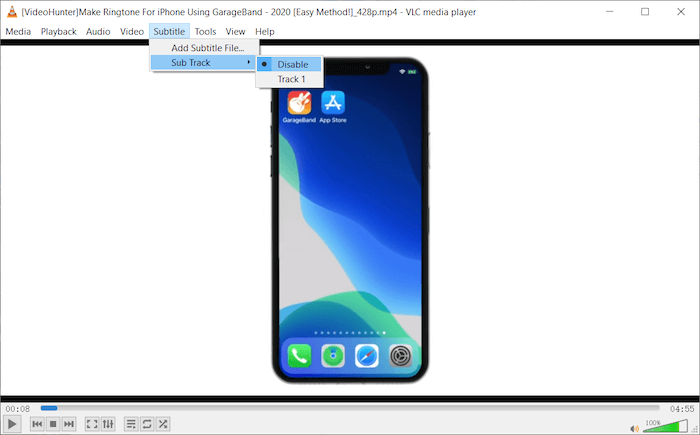
Jak zmienić język napisów w serwisie Netflix w programie VLC?
Możliwość zmiany języka napisów dla pobranych strumieniowo filmów z serwisu Netflix w programie VLC zależy od tego, czy wybrano opcję pobierania filmu z opcjami wielu języków za pomocą programu MovPilot Netflix Video Downloader.
Po wybraniu więcej niż jednego języka i dostosowaniu typów pobieranych napisów jako „Napisy osadzone” lub „Napisy niezależne” możesz wybrać język napisów w programie VLC, przechodząc do „Napisy” > „Ścieżka podrzędna” na pasku menu.

Czy można zmienić język ścieżki dźwiękowej Netflixa w programie VLC?
Podobnie, jeśli podczas przetwarzania pobierania filmu Netflix w programie MovPilot Netflix Video Downloader wybierzesz opcję pobierania wielu ścieżek audio w różnych językach, możesz wybrać preferowaną opcję językową w sekcji „Audio” > „Ścieżka audio” podczas odtwarzania jej za pomocą programu VLC Media Player.
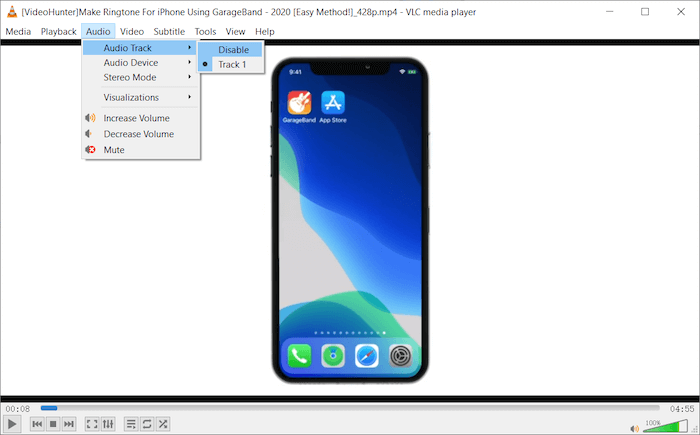
Wniosek
Jeśli program VLC Media Player nie obsługuje bezpośrednio strumieniowego przesyłania wideo Netflix, należy pobrać plik Netflix w formacie MP4 i odszyfrować zabezpieczenie z filmów za pomocą MovPilot Netflix Video Downloader z góry. Ten potężny program do pobierania filmów jest w stanie zachować oryginalny język i jakość wideo, aby zapewnić najlepsze wrażenia podczas przesyłania strumieniowego, aby oglądać filmy Netflix w trybie offline. Dzięki intuicyjnemu projektowi umożliwia on również każdemu łatwe zrozumienie sposobu użytkowania. A teraz, dlaczego by nie spróbować?
MovPilot Netflix Video Downloader
Pobierz filmy i seriale Netflix, aby oglądać je w trybie offline!








